Ingresa a tu VIVA APP y busca la opción +Bolsas en el menú principal. Dale clic y comienza.
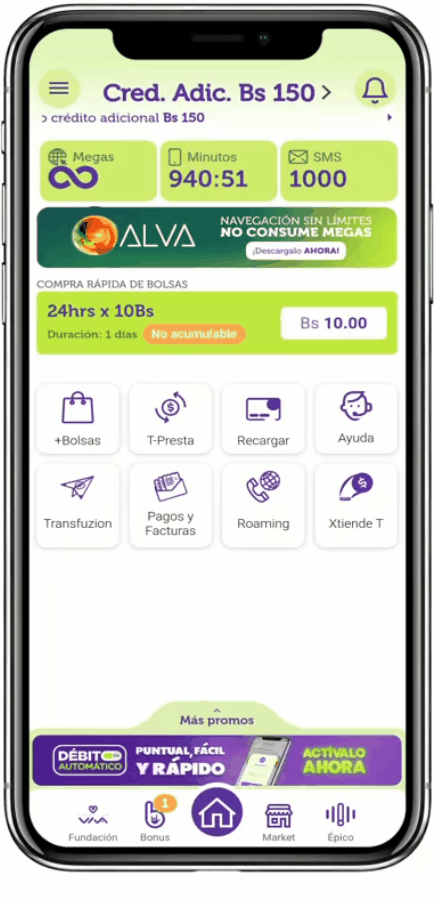
Selecciona la bolsa de tu preferencia. ¡Tenemos opciones para todos los gustos!
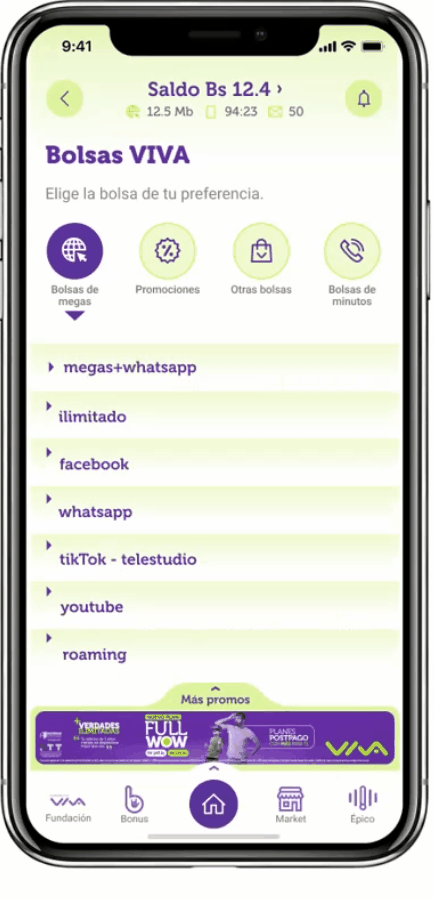
Selecciona la bolsa que deseas comprar y presiona en Comprar.
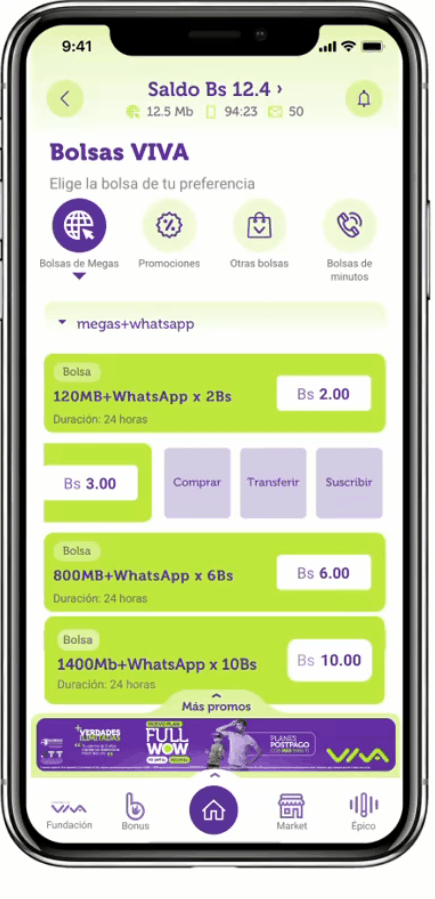
Selecciona pago Con código QR y Confirma la compra. Recuerda que este tipo de compra por QR solo aplica para bolsas con costo igual o superior a Bs 3.00.
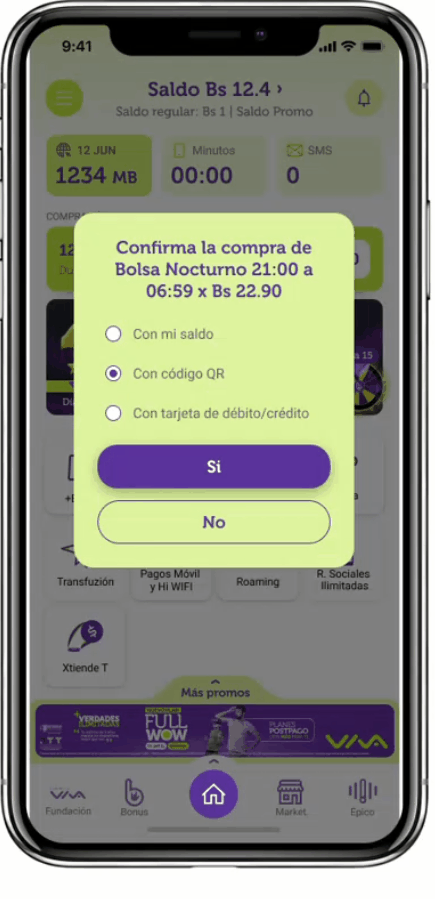
Asegúrate de completar correctamente tus datos de facturación para que todo esté en orden y presiona en continuar.
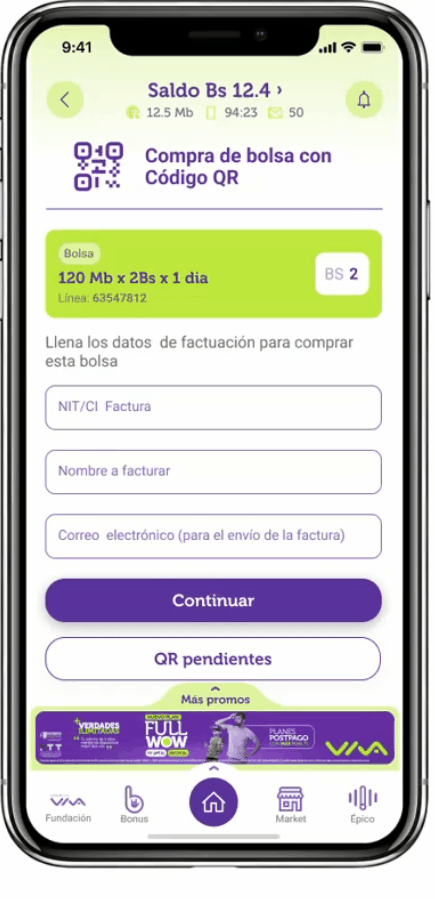
Presiona Aceptar y genera tu código QR, será la clave para completar tu compra.
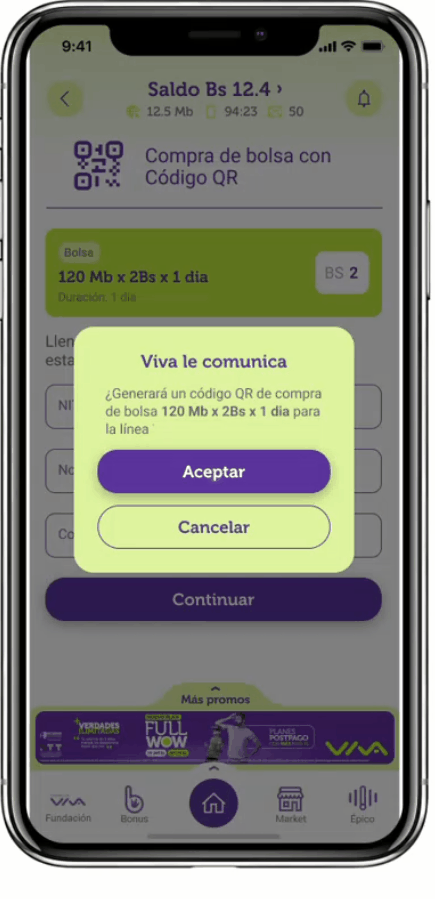
Descarga tu código QR, se guardará en tu galería de fotos o también puedes tomar una captura. ¡Ya estás listo/a para utilizarlo en tu compra y pagar con la app de tu banco!
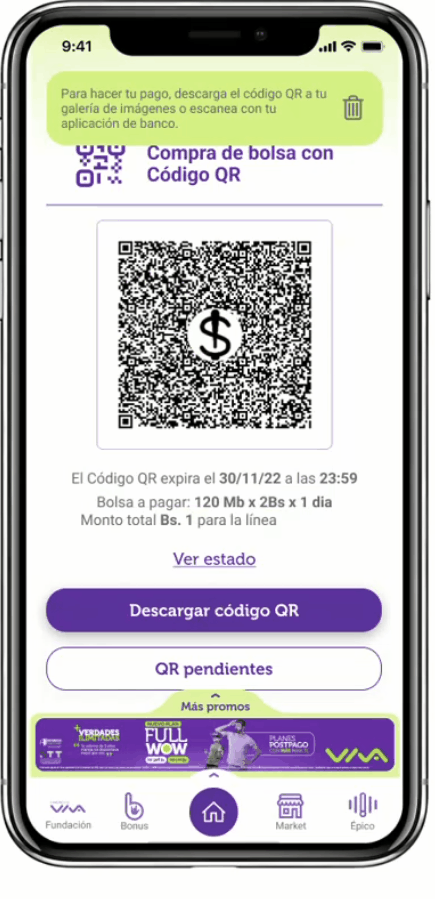
¡Listo! tu pago se procesó con éxito.
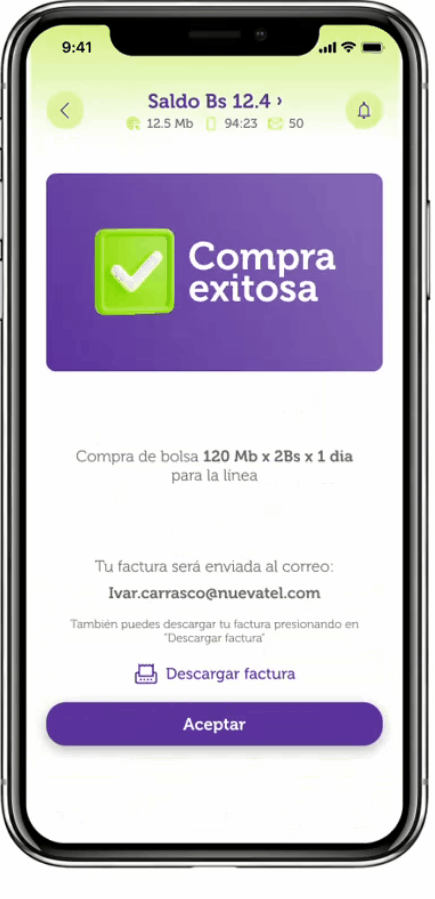

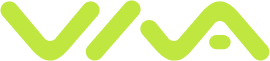
Deja un comentario